Tutorial y Troblehotting para equipos UBNT
Este manual de usuario está diseñado para configurar y operar los siguientes modelos:
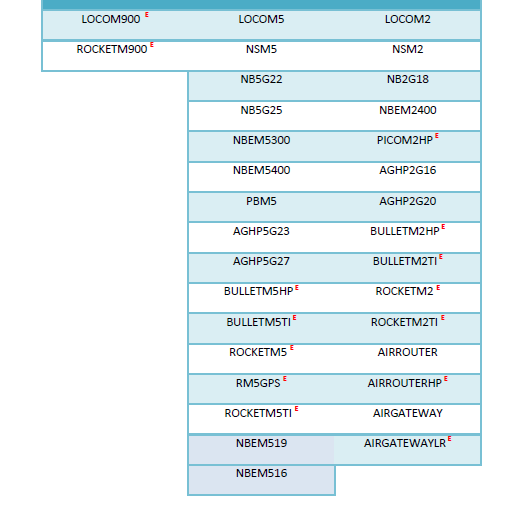 ( E. Soportan conexión de antena externa. Dependiendo de la ganancia de la antena externa, la potencia máxima de los radios puede ser de -3 dBm a -4 dBm)
( E. Soportan conexión de antena externa. Dependiendo de la ganancia de la antena externa, la potencia máxima de los radios puede ser de -3 dBm a -4 dBm)
Todos los equipos anteriores cuentan con DFS y mecanismos para ajuste de potencia según la regulación de cada país y la ganancia de la antena. El distribuidor/integrador es responsable de establecer el país y la ganancia de la antena en la interfaz de configuración del equipo.
Estos equipos han sido diseñados para operar con las antenas que enseguida se enlistan, según su frecuencia de
operación. El uso con este tipo de antenas no incluidas en esta lista quedan prohibidas. La impedancia requerida de la antena es de 50 ohm.
Las antenas externas que pueden ser utilizadas por los equipos indicados anteriormente son las
siguientes:
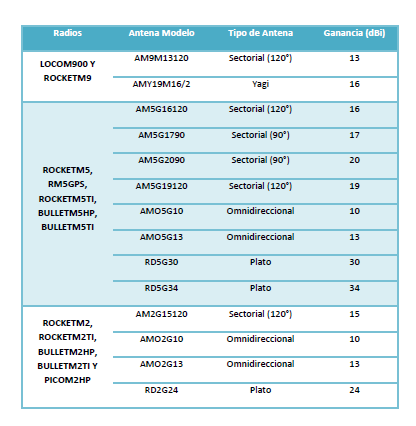
Es necesario que se establezca como país o región “Argentina” y fijar la ganancia de la antena en los equipos que soportan
conexión de antena externa para que el radio ajuste automáticamente la potencia de transmisión permitida. Ver
configuración mas abajo
Línea de Vista
Este es el primer punto a evaluar, ya que para poder establecer un radioenlace que nos pueda
brindar la mejor conexión de datos, es necesario evaluar si hay o no visibilidad entre ambas
antenas (TX/RX). La línea de vista no debe ser obstruida por vegetación (árboles, pinos, palmeras),
estructuras (edificios, casas, puentes) ni por el relieve del lugar (lomas, cerros). Un enlace sin
línea de vista es inestable y su rendimiento es limitado.
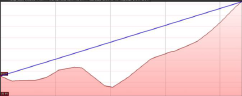
Zona de Fresnel
Se conoce zona de fresnel al volumen de espacio entre el emisor de una onda y el receptor. El
cálculo de la zona de fresnel es el segundo paso a revisar una vez que se ha determinado que si hay
línea de vista entre el transmisor y el receptor. La zona de fresnel se ve afectada por la
distancia del enlace, las alturas en cada extremo y por la longitud de onda de la frecuencia a
utilizar.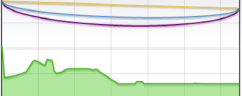
Tipo de Aplicación
Es muy importante determinar qué tipo de información es la que se transmitirá por el enlace, de tal
forma que sea posible definir el mejor equipo para cada aplicación, por ejemplo:
– Para brindar servicio de internet a los usuarios en oficinas, escuelas o parques públicos,
siempre se debe utilizar la frecuencia de 2,4 GHz.
– Para trasladar servicios de voz por IP / telefonía, bases de datos y/o sistemas de video
vigilancia, se deben utilizar equipos en 5,7 GHz, ya que esta banda es la que menos interferencia
tiene.
– Para aplicaciones de datos móviles o con línea de vista parcial (nLOS), se deben utilizar
equipos en 900 MHz.
Cada tipo de aplicación tiene sus propios requerimientos de ancho de banda, por lo que es
importante definir qué es lo que se transmitirá en el sistema.
Estudios de Línea de Vista con airLink
(airlink.ubnt.com)
El software airLink es una herramienta que pone el fabricante a disposición de todos los usuarios
interesados en sus equipos para poder evaluar qué equipo es el mejor según las condiciones vistas
anteriormente (línea de vista, zona de fresnel, tipo de aplicación, distancia, altura, frecuencias,
etc.). De esta forma, los usuarios pueden determinar cuál es el mejor equipo para su proyecto.
El software no se puede descargar, es una aplicación web, la cual corre en el navegador de internet
como Google Chrome, Mozilla Firefox o Internet Explorer. La carga inicial de la página puede
demorar de 20 a 50 segundos dependiendo de las características del PC que se utilice para el acceso
y de la velocidad de internet disponible en ese momento, ya que requiere conexión a Internet para
poder operar.
La página inicial del software es la siguiente:
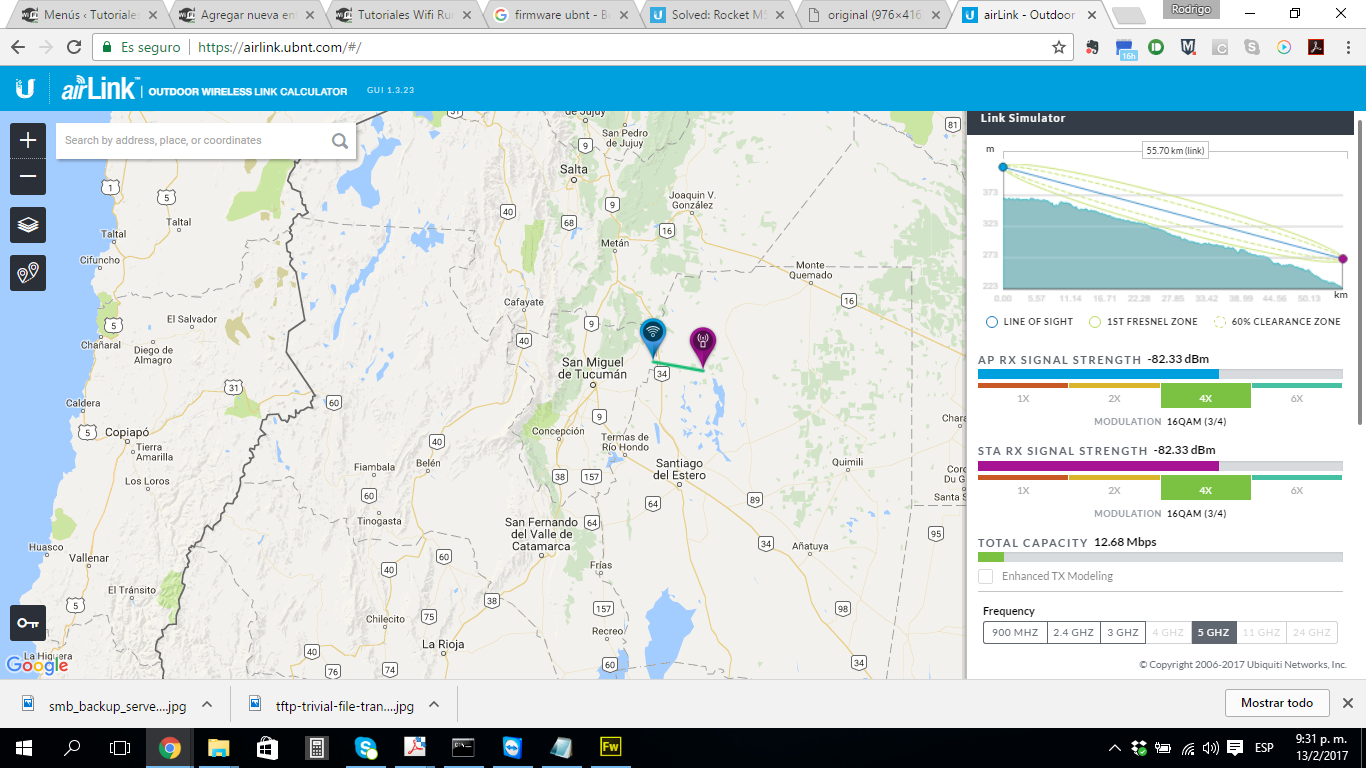
Como se podrá observar en la imagen, de lado izquierdo tenemos los parámetros de configuración de
los equipos, entre los mismos tenemos: nombre del punto 1, frecuencia, modelo de equipo airMAX,
altura de la torre (metros), tipo de antena (interna o externa, si aplica), ganancia máxima de la
antena, pérdidas adicionales del sistema (dB) y por último, se puede seleccionar el nivel de ruido
deseado.
Station Name.- Este parámetro es un alias que podemos configurar para identificar un punto de otro
(Ejemplo: oficina,
torre principal, punto 1, punto de acceso o AP, etc.).
Frequency Band.- Banda de operación del radio a utilizar, aquí podemos escoger entre varias
frecuencias de equipos que comercializa Ubiquiti: 900 MHz; 2,4 GHz; 3,65 GHz y 5,8 GHz.
Radio Device.- De acuerdo a la frecuencia seleccionada en el paso anterior, el software mostrará
las opciones de equipos disponibles para esa banda de frecuencia. No necesariamente deben ser 2
radios del mismo modelo, ya que hay compatibilidad entre radios de diferentes modelos, siempre y
cuando sean de la misma frecuencia. Sin embargo, el ancho de banda y el alcance si se verán
afectados al utilizar diferentes equipos con diferentes características de ganancia de antena,
diferentes tipos de antena y diferentes potencia de salida.
Tower Height (metros).- Este parámetro se refiere a qué altura será instalado el radio en el punto
que se está configurando. Dependiendo de la distancia del enlace, la altura puede ser un factor muy
importante. Si el equipo se instalará en una torre de 15 metros, aquí debemos “15” y asegurar que
al lado del valor se muestre que son metros (m), de lo contrario, el cálculo se estaría efectuando
con pies (ft).
Antenna.- El concepto de antena varía entre un equipo y otro, ya que la mayoría de los equipos
cuentan con antena interconstruida, mientras que otros, requieren antena externa. Si el equipo a
utilizar no soporta antena externa, este parámetro no podrá ser configurado y su valor
predeterminado será “Internal”, pero si el radio a utilizar soporta conexión de antena externa,
entonces nos brindará las opciones de antena compatibles con el radio (mencionadas
anteriormente).
Misc. Loss.- Es posible adicionar atenuadores o pérdidas adicionales al sistema (longitudes mayores
de los cables
coaxiales, por ejemplo).
Antenna Max Gain.- Este parámetro se proporcionará al usuario una vez que seleccione el modelo a
utilizar, donde se indicará la ganancia máxima de la antena, ya sea interna o externa.
RX Noise Level.– Este parámetro permite simular interferencias o ruido en el espectro, de tal forma
que los resultados
mostrados pueden tender a mostrar un comportamiento muy semejante a la realidad.
Una vez que todos los parámetros mencionados han sido configurados en ambos puntos (TX y RX), se
puede estimar el enlace y el sistema mostrará el rendimiento esperado (Mbps), el nivel de señal (dBm) y el piso de
ruido en el espectro (dBm). Es importante destacar que esta información es una simulación, la cual
puede ser muy certera si los puntos anteriores ya fueron analizados y validados en campo y el
enlace es factible, de lo contrario, no se debe tomar como un
valor absoluto de que el sistema es 100% viable.
En el estudio anterior, además de obtener la simulación del enlace, podemos observar el relieve del
lugar, la distancia total del mismo (55.7 km), El AP RX signal de -82.33 dBm y Station con el mismo RX y el
ancho de banda teórico del sistema TOTAL CAPACITY de solo 12.68 Mbps. Esto en Frecuencia de 5GHZ
Incluso en el mapa se puede observar que del radio “Access Point” al “Station” sale una línea color
azul/verde, lo cual significa que hay enlace; cuando la línea es color rojo, significa que no hay línea
de vista y por lo tanto, la zona de fresnel está obstruida, por lo que el enlace no es factible.
Valores de fábrica de los productos.
Los equipos de la familia airMAX, independientemente de su frecuencia o su modelo, son los
siguientes:
IP: 192.168.1.20 (excepto airRouter, airRouterHP y airGateway: 192.168.1.1)
Máscara de Subred: 255.255.255.0
Usuario: ubnt Contraseña: ubnt
Conexión al equipo para su configuración.
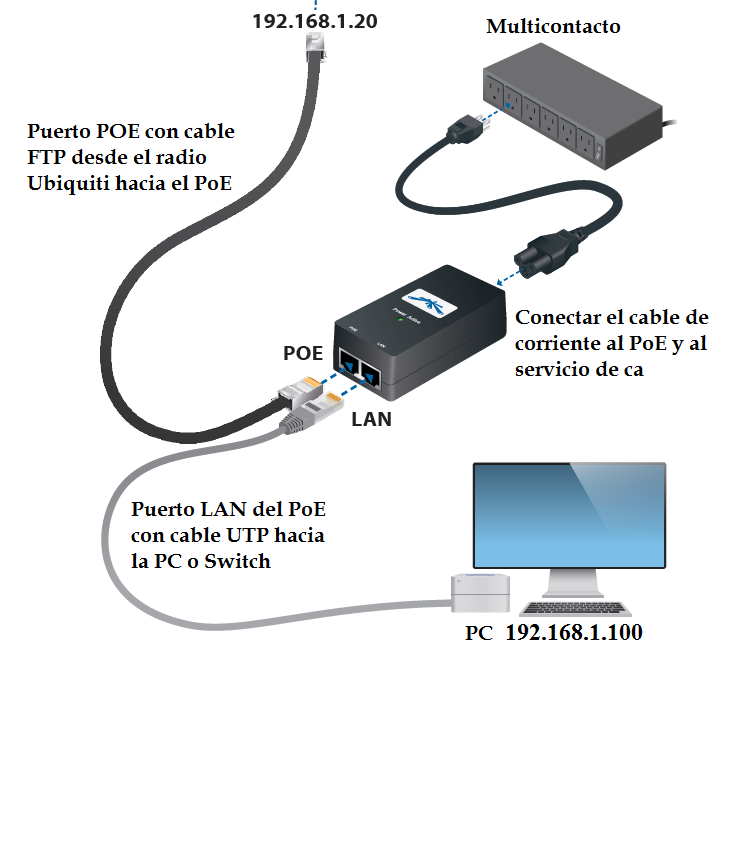
Una vez realizadas todas las configuraciones mencionadas en los pasos descriptos aqui anteriores, los equipos deben
poder enlazarse sin problema.
Recomendaciones de instalación a) Para tener el mejor rendimiento de datos (Mbps), es necesario contar con lo siguiente: a. Sistema de Tierra.
b. Cable de red blindado para exterior (FTP o STP).
c. Conectores RJ-45 blindados. d. Evaluar el espectro para determinar el mejor canal de operación.
b) Sellar todas las conexiones de red e intersecciones entre radios, jumpers coaxiales, antenas y protectores para evitar filtración de agua, humedad o polvo con cinta de fusión o de caucho. c) Realizar la programación y pruebas de los equipos a instalar en laboratorio.
d) Utilizar reguladores/back-up en los equipos para evitar pérdidas de energía, desconexiones y/o sobretensiones.
e) Si se desea mejorar más su señal inalámbrica, es necesario utilizar la herramienta de alineación visual o audible del equipo.
f) No se recomienda operar un enlace de datos sin cifrado/encriptación, ya que la información sería vulnerable y podría ser fácilmente interceptada por usuarios no legítimos de la red.
g) Si se instalará más de un AP en la misma torre:
a. Utilizar diferentes SSID.
b. Utilizar diferentes canales.
c. Los AP no deben apuntar a la misma dirección, deben estar desfasados por lo menos 90° (180° lo
idea
d. Utilizar, cuando sea posible, equipos son tecnología airSync (GPS) para mitigar interferencias
locales.
e. Los AP entre sí, deben tener una diferencia de altura vertical de 3 metros si operan en 5.7
GHz y 6 metros si operan en 2.4 GHz.
h) Asegurar que el nivel de ruido detectado por los radios sea inferior a -93 dBm (Ejemplo: -96,
-98, -102, etc.).
i) Realizar validaciones en campo de los estudios de línea de vista y zona de fresnel
correspondientes, p asegurar la correcta operación y conexión de los equipos. Se recomienda
utilizar un GPS para poder revisar campo esta cuestión.
j) De ser posible, se recomienda instalar los equipos o radios inalámbricos a una distancia de 1
metro de la torre
Resolución de problemas
a) No puedo acceder a la configuración de mi equipo inalámbrico.
Es necesario revisar que la IP de la PC haya sido cambiada correctamente en la conexión de área lo
comprobar que los cables de red están bien y que el equipo esté energizado. Si todo lo anterior es
correcto sugiere regresar su equipo a valores de fábrica presionando el botón “reset” físico del
radio o el botón “res del PoE (si aplica).
b) Ya ingresé a la configuración de mi equipo, ¿qué configuro?
Son relativamente pocos los parámetros necesarios a configurar, los cuales se explican en este post
sugiere seguir los pasos mencionados para configurar ambos equipos.
c) Ya realicé las configuraciones requeridas pero no tengo enlace, ¿A qué se debe?
Puede haber varios motivos por los cuales no hay enlace inalámbrico:
-
Los radios pueden no ser de la misma frecuencia (2,4 GHz y 5,7 GHz, por ejemplo).
-
No tienen el mismo SSID (debe ser exactamente igual en ambos).
-
No tienen la misma clave de seguridad inalámbrica (WEP, WPA, WPA2, etc.).
-
No tiene línea de vista.
-
Las alturas de su enlace son insuficientes.
-
Falta de alineación de las antenas.
-
Los cambios o configuraciones no se aplicaron correctamente.
-
Los radios utilizados no son los ideales para la distancia deseada.
En este tipo de casos, se puede destinar más tiempo en revisar paso por paso cada uno de los elementos
mencionados, por lo que se recomienda reprogramar los equipos en laboratorio desde valores de fábrica.
d) Puedo hacer ping a la IP de uno de mis radios pero no me permite ingresar a la configuración
del mismo.
Este tipo de problemas normalmente se asocian a conflictos de IP entre 2 o más dispositivos de la
red, por lo que es necesario realizar la siguiente prueba:
1. Envíe un “ping” ilimitado a la IP del dispositivo deseado. (Ej: ping 192.168.1.20 -t
2. Apague completamente el equipo por uno o dos minutos y evalúe si el ping sigue respondiendo.
3. Si el “ping” sigue respondiendo, entonces hay otro dispositivo con la misma IP del radio, lo
cual está ocasionando el conflicto. Tenga en cuenta que ese dispositivo puede ser su propia PC o
alguna otra PC de la red.
4. En caso contrario, un reinicio a su equipo debe permitirle nuevamente el acceso después de 40
segundos.
Sólo en casos muy especiales aplicaría lo siguiente:
1. Si activó en la pestaña “SERVICES” la función “HTTPS”, para poder ingresar nuevamente al equipo
debe utilizar la siguiente sintaxis: https://192.168.1.20:443 donde 443 es el número de puerto
predeterminado para acceso seguro cifrado, a menos que se haya configurado otro puerto.
2. Si cambió el número de puerto y no recuerda cuál puerto es, deberá regresar su equipo a valores
de fábrica y reconfigurarlo normalmente.
e) Ya está operando mi enlace pero tengo muy poco rendimiento de datos (Mbps), ¿a qué se debe?
Un bajo rendimiento de datos puede deberse a lo siguiente:
1. Se está utilizando un canal muy saturado de señal (noise floor de -88 o -90 dBm).
2. No tiene libre la 1ª zona de fresnel.
3. Falta una alineación más fina en las antenas utilizando la herramienta de alineación del equipo.
Si tiene niveles altos de ruido, se recomienda probar otro canal de transmisión o disminuir el
ancho de canal utilizado por uno más pequeño (de 40 MHz a 20 MHz o 10 MHz).
f) Mi enlace está operando pero me muestra velocidad asíncronas de TX / RX, ¿Qué puedo
verificar?
Esto se puede deber a lo siguiente:
1. No están configurados los parámetros de país y ganancia de la antena (si aplica) correctamente
en ambos equipos, por lo que un radio tiene menor señal al otro, por eso es asíncrona la velocidad
en Mbps.
2. El canal utilizado tiene un piso de ruido (noise floor) muy alto, por lo que los radios están
oscilando mucho entre diferentes velocidades de datos y/o modulaciones, por lo que no hay
estabilidad de datos en TX ni en RX.
3. Si el equipo es de antena externa, puede que la diferencia de señal entre la polarización
vertical y la horizontal sea más de 3 dB, por lo que hay algún problema de conexión entre el radio
y la antena o hay filtración de agua o humedad en el cable coaxial.
g) Adquirí un equipo M2 para brindar acceso de Internet a usuarios pero no me permite conectarme.
Es muy importante que al configurar su equipo M2 como punto de acceso (access point), se desactive
la función “airMAX” en la pestaña “UBNT” y se configure un ancho de canal de 20 MHz en la pestaña
“WIRELESS”, ya que los equipos inalámbricos convencionales (Tablet, Laptop, SmartPhone, etc.)
normalmente operan con anchos de canal de 20 MHz y no son compatibles con la tecnología TDMA de
Ubiquiti.
h) ¿Puedo enlazar un equipo M2 a un equipo M5 o M900?
No, debido a que son de diferentes bandas de operación, por lo tanto, no son compatibles entre sí.
En cambio, puede utilizar modelos diferentes de radios, ya sean M2, M5 o M900 para enlazarse entre
ellos sin ningún problema (Ejemplo: un LOCOM2 con un NSM2, un NBG522 con un NSM5).
i) ¿Qué distancia me da cada equipo Ubiquiti en aplicaciones Punto a Punto?
j) ¿Qué tipo de clave de seguridad inalámbrica es conveniente utilizar en los equipos Ubiquiti?
Todos los equipos Ubiquiti pueden ser utilizados con claves WEP, ya sea en formato ASCII (a-z, A-Z, 0-9 y algunos caracteres especiales) o Hexadecimal (a-f, A-F, 0-9). También es posible utilizar WPA y WPA2, ya sea TKIP o AES, con un mínimo de 8 caracteres. Soportan conexión a servidores RADIUS sin problema.
Fabricante recomienda utilizar claves WPA2-AES para obtener la mejor seguridad posible con el mejor
ancho de banda posible.
k) ¿Cómo puedo brindarle más seguridad a mi enlace inalámbrico?
Hay formas muy variadas para llevar a cabo lo mencionado, a continuación se indican algunas de
ellas:
- Filtrar los dispositivos inalámbricos que se conectan por MAC Address.
- Configurar un SSID mezclando letras minúsculas, mayúsculas, números y algunos
símbolos especiales. - Ocultar el SSID de nuestra red inalámbrica.
- Utilizar claves de seguridad inalámbrica WPA2-AES y de una longitud mínima de 10 caracteres,
mezclando letras minúsculas, mayúsculas y números. - Asignar a los clientes la MAC del AP para que sólo se asocien a éste.
- Si tiene servidor DHCP, limítelo a la cantidad de clientes legítimos del sistema.
- Cambiar el usuario y la contraseña de fábrica de sus radios por una propia para evitar intrusiones al equipo.
Si se aplican todos los puntos anteriores, su red inalámbrica sería muy segura.
l) ¿Cómo puedo regresar mi equipo Ubiquiti a valores de fábrica?
Es necesario presionar el botón de reset del equipo o del PoE por 12 segundos; no más de 12, ya que
de lo contrario, entra en un modo de recuperación el cual es otro procedimiento el que se utiliza
para restablecer. Después de los 12 segundos, el equipo demorará alrededor de 30 a 40 segundos en
restablecerse y reiniciar. tambien desde la interfaz web o desde Shell por putty.
m) Configuré mis equipos para que obtuvieran IP automáticamente por DHCP y ahora no puedo ingresar
a ellos,
¿cómo puedo saber en qué IP quedaron configurados?
Existe un utilitario llamado “Ubiquiti Discovery”, el cual permite identificar a todos los equipos Ubiquiti dentro de la red local, independientemente de la clase de IP. El utilitario mostrará la MAC Address del dispositivo, el alias del mismo, la IP que tiene configurado, la versión de firmware que tiene cada uno, el modelo del equipo, etc.
De esta forma, siempre tendrá la información más importante de sus equipos en la red local.
Puede descargar el utilitario de la siguiente dirección:
https://www.ubnt.com/downloads/discovery/ubnt-discovery-v2.4.1.zip


Pingback: Tutoriales Wifi Rural | Enlaces Inalambricos Punto a Punto